Sie erfahren, wie Zellen miteinander verbunden werden, so, dass sie wie eine einzelne Zelle funktionieren.
Zellen miteinander verbinden
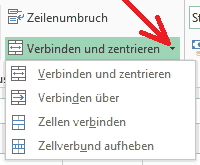 Um eine Tabelle zu gestalten, macht es sich ab und an erforderlich, benachbarte Zellen oder Zellenbereiche miteinander zu verbinden, so, dass sie wie eine einzelne Zelle funktionieren. Es ist sogar möglich, die Zellen ganzer Zeilen und Spalten zu verbinden, auch wenn dieses wenig sinnvoll ist.
Um eine Tabelle zu gestalten, macht es sich ab und an erforderlich, benachbarte Zellen oder Zellenbereiche miteinander zu verbinden, so, dass sie wie eine einzelne Zelle funktionieren. Es ist sogar möglich, die Zellen ganzer Zeilen und Spalten zu verbinden, auch wenn dieses wenig sinnvoll ist.
Um die Verbindung zu realisieren, werden die entsprechenden Zellen zuerst markiert. Im Anschluss geht man auf das Register „START“ in die Gruppe „Ausrichten“ und betätigt dort die Schaltfläche „Verbinden und zentrieren“. Geht man auf den kleinen Pfeil rechts neben der Schaltfläche, stehen dem Anwender vier praktische Möglichkeiten zur Verfügung.
Verbinden und zentrieren
Die Zellen werden miteinander verbunden und der Inhalt gleichzeitig horizontal zentriert. Das ist zumeist die beste Einstellung. Möchte man die horizontale Zentrierung aufheben, kann man im Register „START“ > Gruppe „Ausrichten“ eine der Schaltflächen zum Ausrichten betätigen, beispielsweise linksbündige Textausrichtung.
Verbinden über
Mit diesem Eintrag werden die Zellen innerhalb eines Bereiches zeilenweise miteinander verbunden.
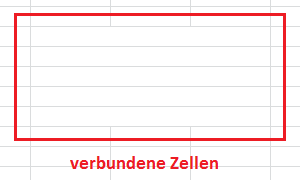
Zellen verbinden
Hiermit werden die entsprechenden Zellen verbunden, ihr Inhalt aber nicht zentriert.
Zellverbund aufheben
Hiermit kann ein Zellenverbund wieder aufgehoben werden. Dazu wird dieser markiert und dann der Eintrag „Zellverbund aufheben“ angeklickt.
weiter zu: Zeilen und Spalten anpassen
Lektion Nr.: 4
alle Themen der Lektion:
- Daten sortieren
- Daten filtern
- eine Tabelle formatieren
- Datenschnitt
- Tabellengestaltung
- Bereiche fixieren
- Zellen verbinden
- Spalten anpassen
- Zahlen formatieren
- bedingte Formatierung
- doppelte Einträge löschen
- Themenübersicht
© Copyright by H. Müller
